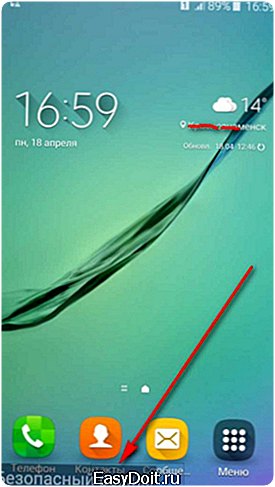Как выключить безопасный режим на Андроиде?
Как выключить безопасный режим на андроиде
Как и любая операционная система, Androidимеет функцию безопасного режима, которая предназначена для выявления проблем с телефоном. При этом все программы, установленные вами, будут отключены, и лишь системные приложения останутся работоспособными.
Чаще всего причиной, приведшей к активации Сейфмода, является некорректная работа новоскачанных приложений.
Режим также можно установить и вручную. Однако, с включением обычно проблем не бывает, а вот выйти из него для многих почему-то затруднительно. И эта статья будет посвящена именно тому, как выключить безопасный режим на андроиде.
Решение проблемы перезагрузка
Самый простой способ возвращения в обычный режим – это перезагрузка. Узнать о том, что телефон перевелся в SafeMode, можно по наличию уведомления. Думаю, все знают, как перезагружать телефон, но на всякий случай скажу: зажимаем боковую кнопку питания и в появившемся списке выбираем пункт «Перезагрузить». Но надо сказать, что способ не всегда эффективен, иначе, думаю, не было бы столько запросов в Интернете на эту тему.
Может также помочь перезагрузка вместе с применением кнопок громкости. В зависимости от модели телефона и версии ОС применяется либо увеличение, либо уменьшение звука. Кнопку следует зажимать, пока телефон не включится. Бывает, что у некоторых эти кнопки западают или вовсе не работают, тогда ничего не остается, как нести устройство в мастерскую.
Если и это не помогло, то можно прибегнуть к следующему методу, а именно извлечению батареи. Пусть аккумулятор постоит минуту-две вне смартфона. Затем вновь вставьте его в телефон, включите и проверьте в панели уведомлений, отключен ли SafeMode.
Удаление несистемных программ
Как говорилось в самом начале, причиной включенного безопасного режима могут быть сторонние приложения. Поэтому необходимо будет, как бы вам этого не хотелось, удалить недавно загруженные утилиты. Для этого выполняем последовательно следующие шаги:
- Заходим в «Настройки» (иконка в виде шестерни).
- В разделе «Устройство» находим «Диспетчер приложений».
- В нем есть три пункта: «Загружено», «Выполняется» и «Все». Нас интересует первый.В нем удаляем все программы.
После процесса удаления обязательно перезагрузите свой девайс.
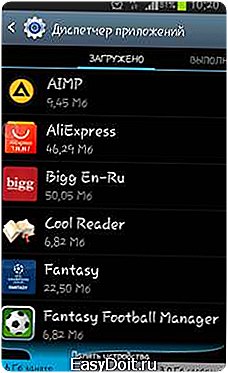
Как выключить безопасный режим на андроиде «сбросом на ноль»
Как говорится, на войне все средства хороши, и в борьбе с безопасным режимом, который никак не хочет отключаться, сброс к заводским настройкам – самое эффективное решение, хоть и занимает больше времени. Перед тем, как сделать сброс, создайте резервную копию своего телефона, сохранив все необходимые данные. Если у вас нет трафика, чтобы перетащить файлы в облако, то можно воспользоваться USB-проводом и сохранить все на компьютере.
Вернуть телефон к заводскому виду можно несколькими путями. Первый – через «Настройки».
- Кликаем по значку с шестерней.
- В разделе «Личное» находим пункт «Резервное копирование и сброс».
- Открыв эту вкладку, нажимаем на сброс данных и подтверждаем свое действие кнопочкой «OK».
- Ждем пока закончится процесс сброса около 20 минут.
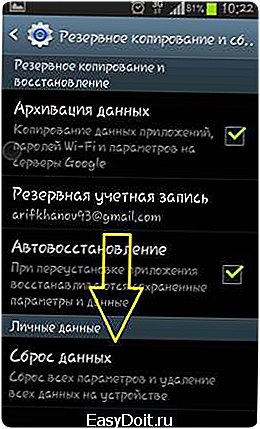
Второй метод – HardReset. Чтобы его проделать, надо во время очередной загрузки телефона или планшета зажать кнопочку громкости «+» или «−». Для определенных моделей свой способ. Можете погуглить, какой подойдет для вашего смартфона, а можете просто перепробовать оба варианта.
Как телефон загрузится перед вами высветится системное меню, в котором необходимо выбрать пункт «Wipedata/FactoryReset». После этого подтвердите свои действия нажатием на «Yes – deletealluserdata». Процесс удаления займет некоторое время. После этого перезагружаем телефон, и он у вас, как будто вы его только что приобрели.
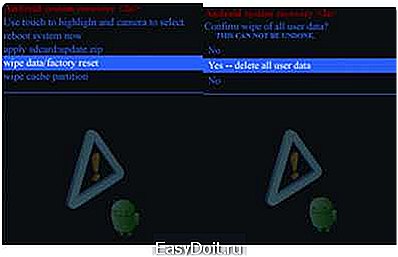
Надеюсь, после прочтения данной статьи вы сможете разобраться со своим девайсом, не отдавая его на ремонт.
vacenko.ru
Как убрать безопасный режим на андроид
 Для начала узнаем, что же такое безопасный режим. Он есть не только на компьютере, но и на устройствах на ОС Андроид, но давайте по порядку, на ПК он нужен при устранении неполадок, при включении безопасного режима погружаются только те файлы и драйвера, которые нужны для загрузки и для запуска Windows, если вы установили программу, а она мешает запуску и компьютер не может запуститься и дабы не переустанавливать «винду» можно удалить вредоносную программу благодаря безопасному режиму.
Для начала узнаем, что же такое безопасный режим. Он есть не только на компьютере, но и на устройствах на ОС Андроид, но давайте по порядку, на ПК он нужен при устранении неполадок, при включении безопасного режима погружаются только те файлы и драйвера, которые нужны для загрузки и для запуска Windows, если вы установили программу, а она мешает запуску и компьютер не может запуститься и дабы не переустанавливать «винду» можно удалить вредоносную программу благодаря безопасному режиму.
Что такое и зачем нужен безопасный режим
Все дело в том, что мы не просто так ознакомили вас с ним на компьютерах, ведь эта функция аналогично работает и на устройствах Андроид, если из-за установленной программы, ваше устройство, начало тормозить или же не правильно, некорректно работать и плохо функционировать, ничего страшного, выход есть, воспользуйтесь этим режимом, в нем можно без всяких проблем загрузить устройство, которое зависает или сильно тормозит, безопасный режим поможет справиться с этой проблемой, он подгрузит только необходимые для запуска устройства драйвера и системные приложения, вы удалите программу,которая мешала правильно работать системе и вернетесь в нормальный режим, после чего ваш телефон будет функционировать нормально, как раньше.
Как включить
Для этого вам нужно, когда телефон включен задержать кнопку питания (кнопка включения/выключения устройства), через некоторое время появиться меню выключения. 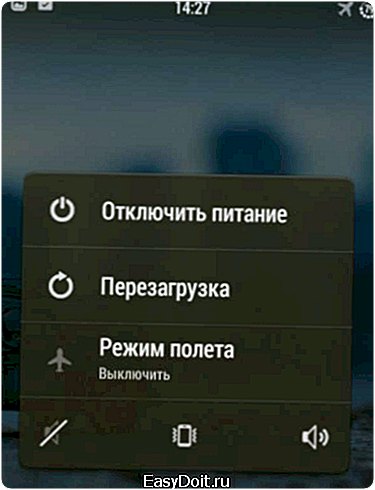 В этом меню, есть пункт «Отключить питание», зажмите и удерживайте на этом пункте палец, после чего появиться новое окно «Переход в ….», нажимаем кнопку «ОК»,
В этом меню, есть пункт «Отключить питание», зажмите и удерживайте на этом пункте палец, после чего появиться новое окно «Переход в ….», нажимаем кнопку «ОК», 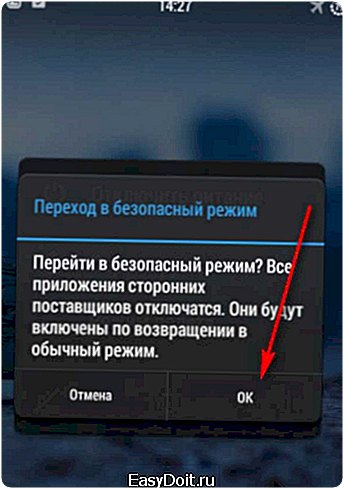 телефон перезагрузиться уже в безопасном режиме, чтобы убедиться, что вы все сделали правильно и уже находитесь в «Безопасном режиме» посмотрите в левый, нижний угол в нем будет написано «Безопасный режим».
телефон перезагрузиться уже в безопасном режиме, чтобы убедиться, что вы все сделали правильно и уже находитесь в «Безопасном режиме» посмотрите в левый, нижний угол в нем будет написано «Безопасный режим».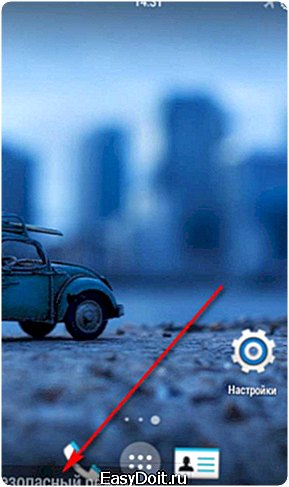 Теперь вы можете удалить мешающую для работы устройства программу или программы. Так же в этом режиме вы можете ощутить на сколько шустро и быстро работает ваше устройство без сторонних программ. Если вы хотите, чтоб ваше устройство работало так же быстро, как при покупке, советуем сразу же удалить лаунчеры и темы которые замедляют работу. Если же ваше устройство работает на Андроиде 4.0 и ниже, то для включения этого режима, при включении телефона вам нужно зажать две кнопки одновременно (увеличение громкости звука и снижение громкости).
Теперь вы можете удалить мешающую для работы устройства программу или программы. Так же в этом режиме вы можете ощутить на сколько шустро и быстро работает ваше устройство без сторонних программ. Если вы хотите, чтоб ваше устройство работало так же быстро, как при покупке, советуем сразу же удалить лаунчеры и темы которые замедляют работу. Если же ваше устройство работает на Андроиде 4.0 и ниже, то для включения этого режима, при включении телефона вам нужно зажать две кнопки одновременно (увеличение громкости звука и снижение громкости).
На последних моделях это делается так:
- Выключите смартфон;
- Включите смартфон и когда появится заставка (надпись) Samsung, нажмите и удерживайте клавишу уменьшения звука;
- Смотрите в нижний левый угол.

После того как вы удалили ненужные программы, нужно вернуть устройство в обычный вариант работы
Как выключить безопасный режим
Для этого выключите устройство, если же возникнут какие-нибудь проблемы и не получиться с первого раза, просто вытащите батарею на минутку, а после вставьте ее внутрь и запустите девайс по новой.
storebooks.ru
[РЕШЕНО] Как выключить безопасный режим на Андроиде
В сегодняшней статье мы поговорим о том, как выключить безопасный режим на Андроиде. Причем данная информация будет интересна для пользователей любых смартфонов, потому что практически все системы имеют идентичную основу.
Что такое безопасный режим: плюсы и минусы
Любой современный телефон вмещает в себя безопасный режим. Изначально эта функция создавалась разработчиками для перевода смартфона на «чистый» Андроид, где запускаются только системные и крайне необходимые приложения. Такие как «Телефон», «Настройки», «Контакты» и т. д.
Подобные махинации позволяют оценить, насколько установленный материал нагружает операционную систему и замедляет ее стабильную работу. Также часто его активируют на телефоне после редактирования системных файлов, измененных, например, вследствие получения root-прав.
При данной включенной опции устройство должно работать стабильно, плавно, отсутствуют торможения, вылеты и батарея держит заряд гораздо дольше. Но пользователь получит лишь качественную «звонилку», потеряв доступ к любимым приложениям, музыке, видео, мессенджерам.
Как выключить безопасный режим на Андроиде
Ниже мы рассмотрим 3 самых популярных способа отключения режима безопасности.
Способ 1: вытаскивание аккумулятора
Чтобы отключить навязчивый и даже пугающий безопасный режим на Андроиде нужно сначала выключить сам смартфон, а затем извлечь из него батарею. После этого подождите 30 секунд, а далее вставьте батарею на «законное» место в смартфоне. После этого ваше устройство запустится в обычном, привычном для пользователя режиме. Все приложения, игры и другие функции заработают в штатном разрешении.
Способ 2: долгое нажатие на клавишу «Домой»
Чтобы воспользоваться этим способом, придется перегрузить свое устройство, и когда оно уже будет включаться – необходимо удержать кнопку под названием «Домой». Ее нельзя отпускать до полной загрузки смартфона. Но некоторые устройства не имеют специальной кнопки, отвечающей за перезагрузку. Тогда вам предстоит просто выключить, а затем включить свой телефон. Вот только не забывайте при этом удерживать всю ту же клавишу «Домой».
Способ 3: сброс всех данных
Попробуйте также отключить безопасный режим с помощью немного других клавиш смартфона. Вы можете аналогично воспользоваться способом перезагрузки или самостоятельного отключения, а затем включения устройства. Но при этом необходимо зажать и держать при включении клавишу уменьшения громкости. Не отпускайте ее до того момента, пока устройство не запустится.
Проделанные действия перенесут вас в специально созданное меню системы. Далее нужно перейти и выбрать: «Wipe data/Factory Reset». Сделать это можно с помощью клавиши «включения/выключения». В результате на экране появится системное сообщение, оповещающее о том, что своими действиями вы удалите важные файлы. Вам нужно утвердить свои действия еще раз, нажав кнопку.
Небольшие выводы
Все описанные выше варианты позволят вывести телефон и планшет из безопасного режима. Фактически на каждом устройстве, независимо от его модели и версии Android, операция будет аналогична.
Если разбираться подробнее, то для новичков, кто вообще ничего не смыслит в смартфонах, прекрасно подойдет первый и второй метод. А все потому, что третий способ уже глубже затрагивает операционную систему и для его правильного осуществления нужны хотя бы минимальные технические знания.
Видео-инструкция
Ответы на 3 самые популярные вопроса
У меня в 3 способе появляется просто логотип модели. Как его убрать и перейти в меню Android? Повторите все описанные выше действия, обращая предельное внимание на комбинацию кнопок. Можно ли с помощью резервного копирования выключить безопасный режим? Если при этом использовать сброс всех настроек до значения по умолчанию или переустанавливать систему, то да, бэкап – хороший вариант. Камера работает в безопасном режиме? Если она была установлена до покупки смартфона и является системной – то да. Но если сторонняя, например, B612 – к сожалению, велика вероятность, что не запустится.
Как видим, отключение безопасного режима на Андроид – довольно несложная процедура, и если четко следовать инструкциям, все обязательно получится. Успехов!
Если вы нашли ошибку, пожалуйста, выделите фрагмент текста и нажмите Ctrl+Enter.
gurudroid.net
Как отключить безопасный режим на Андроиде — Все способы
Если устройство с ОС Android начало зависать и сбоить, однажды оно может перейти в режим Safe mode. Разберемся, что это означает, и как отключить безопасный режим на Андроиде.

Содержание
- 1 Основные понятия
- 2 Как включить
- 3 Как выключить
- 4 Заключение
Основные понятия
Что такое безопасный режим? В Safe mode отключаются все установленные пользователем программы, их иконки исчезают из меню. Но сами приложения не удаляются, они просто становятся невидимыми. Также восстанавливаются системные настройки, установленные по умолчанию. Такой режим позволяет ОС устранить сбой, который может быть вызван вирусом, неправильными настройками пользователя, ошибками системы.
При появлении системных ошибок вы можете самостоятельно загрузить телефон в безопасном режиме. Это поможет восстановить нормальную работоспособность, удалив приложения или изменив настройки, которые вызвали сбой.
Как включить
Как запустить устройство на Android в Safe mode:
- Зажмите кнопку отключения.
- В появившемся меню поставьте и держите палец на пункте «Отключить питание».
- Подтвердите загрузку в безопасный режим на планшете или телефоне.
- Устройство перезагрузится, внизу появится надпись об особом режиме.

Как включить безопасный режим на Андроиде для смартфонов Samsung и HTC: сначала следует выключить аппарат, во время включения зажать и держать клавишу уменьшения звука. Комбинации кнопок для отдельных моделей могут отличаться, точный вариант смотрите на официальном сайте компании-производителя.
После входа в Safe mode удалите приложение, которого вызвало сбой или содержит вирусы. Зайдите в настройки, в пункте «Все приложения» перечислен полный перечень установленных программ, даже невидимых в данном режиме. Если вы не знаете, что именно привело к ошибке – удалите то, что было загружено в последние дни.
Как выключить
Существует несколько способов, как убрать безопасный режим на Андроиде. Мы собрали наиболее полный перечень, от самых простых до полного сброса настроек:
- Проще всего выйти из безопасного режима обычной перезагрузкой. Зажмите кнопку питания и выберите «Перезагрузить». При отсутствии серьезных проблем аппарат загрузится в нормальном состоянии.
- Проверьте панель уведомлений. На некоторых моделях там отображается кнопка для выхода из Safe mode.
- Отключите гаджет, попробуйте снять аккумулятор и сим-карту. Через 1-2 минуты вставьте детали обратно и начните запускать аппарат. Это поможет сбросить кратковременную память.
- Если с телефона не удается запустить перезагрузку, выключите гаджет. Во время включения дополнительно зажмите клавишу уменьшения звука, для устройств Samsung – «Home» и увеличение звука. В системном меню выберите Reboot.
- Как отключить повторяющийся безопасный режим на телефоне – восстановите фабричные параметры системы. Сначала сделайте резервную копию контактов и личных данных. Далее в пункте настроек «Восстановление и сброс» запускается функция «Сброс настроек». Перезагрузите гаджет.
Если ни один способ не помог выключить безопасный режим, остается провести полный аппаратный сброс устройства. При этом очистится память и кэш, вернутся первичные заводские параметры, останутся только базовые приложения. Вы получите чистое устройство, избавленное от всех возможных ошибок.
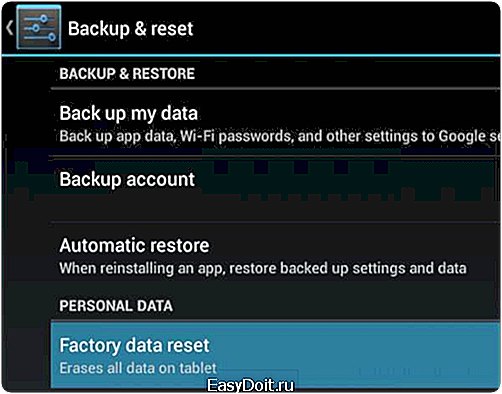
Как отключить безопасный режим на моделях Самсунг, Леново, HTC и других:
- Выключите аппарат.
- Как загрузить системное меню сброса: зажмите клавиши питания и уменьшения звука. Для гаджетов Samsung держите Home и увеличение звука.
- В появившемся меню активируйте «factory reset»: двигайтесь по пунктам качелькой громкости, выбор подтверждайте кнопкой питания.
- Подтвердите выбор и дождитесь окончания сброса.
Полный сброс займет несколько минут, в это время не трогайте аппарат – ОС удаляет ненужные файлы и загружает исходные настройки. Нажатие любой кнопки может нарушить процесс, восстанавливать аппарат придется в сервисном центре.
Заключение
Мы разобрались, как Андроид гаджет, запущенный в безопасном, вернуть в обычный режим. Пробуйте все методы по очереди, и вы обязательно снимите ограничение. Если ничего не выходит – обратитесь в сервисный центр производителя, доверив проблему специалистам.
droidov.com